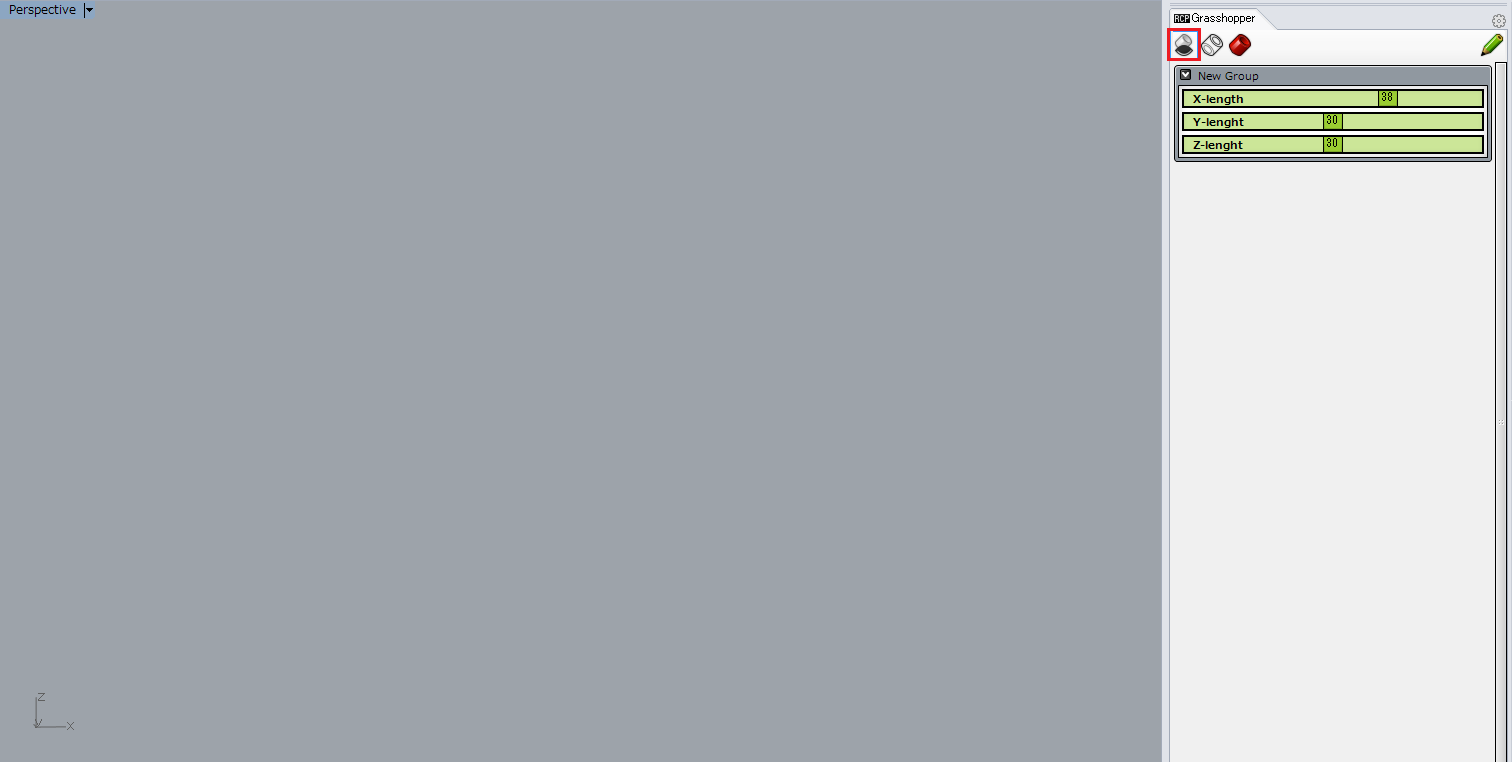Remote Control Paneの操作方法をご紹介いたします。
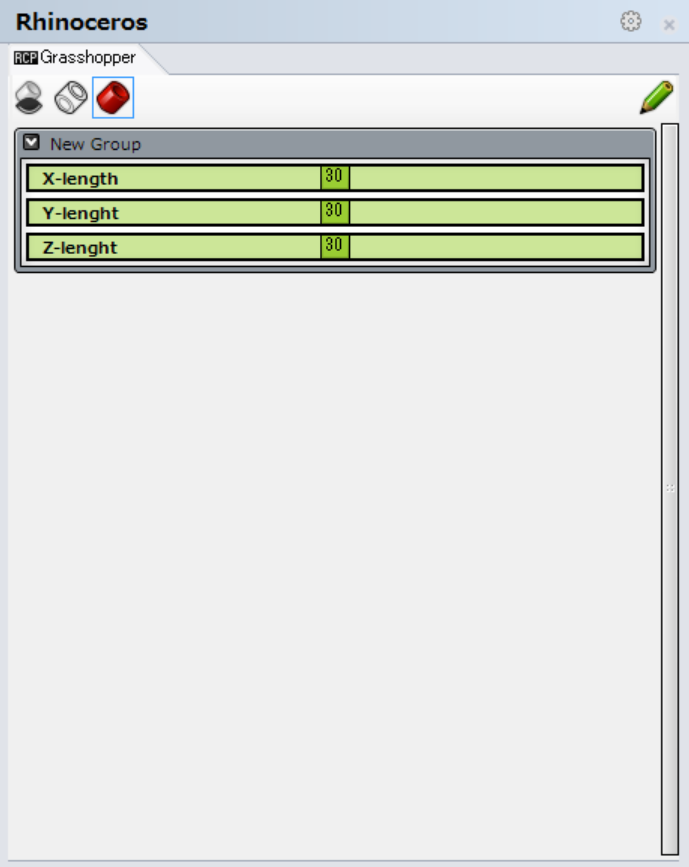
操作方法
・表示
「View」メニューの「Remote Control Panel」を選択するとコントロールパネルが表示されます。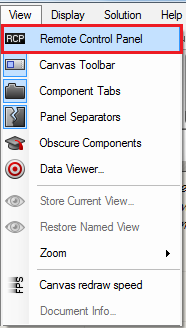
・追加
まず操作したい「Number Slider」コンポーネントの上で右クリックし「Publish To Remote Panel」
を選択します。
ここでは「X-lenght」、「Y-lenght」、「Z-lenght」を追加します。
数値をドラッグすることで「Number Slider」と同じように値を変化させることが出来ます。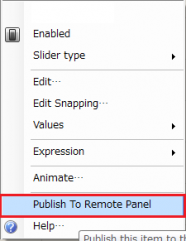
※RCPに追加したパラメーターは編集することが出来ます。
・グループ
右上の鉛筆のアイコンをクリックします。
+ボタンを押すと新しいグループが作成されます。
「New Group」の上で右クリックすることで名前を変更することが出来ます。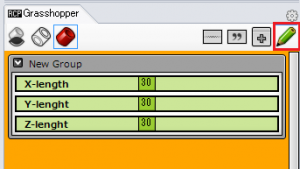
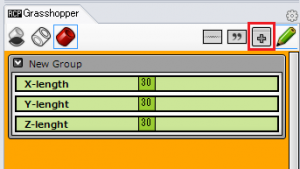
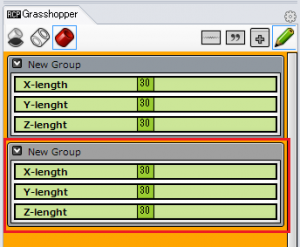
・レイヤ
グループ内の数値をレイヤを作成することが出来ます。
「custom label」を右クリックすることでタイトルを変更することが出来ます。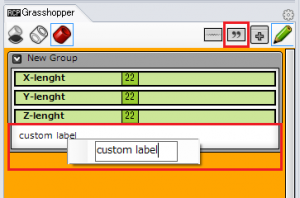
・パーテーション
グループ内にパーテーションを設けることが出来ます。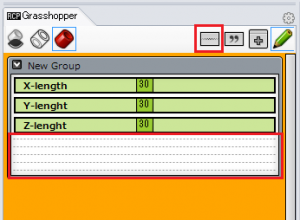
・削除
削除したいバーをドラックし、右クリックまたは黄色と黒の模様が消える場所で離すことで削除することが出来ます。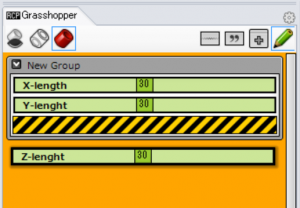
※この状態で右クリック
または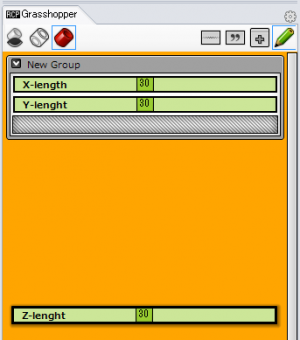
※この状態でドラッグを離す。
表示パターン
・ シェーディング表示
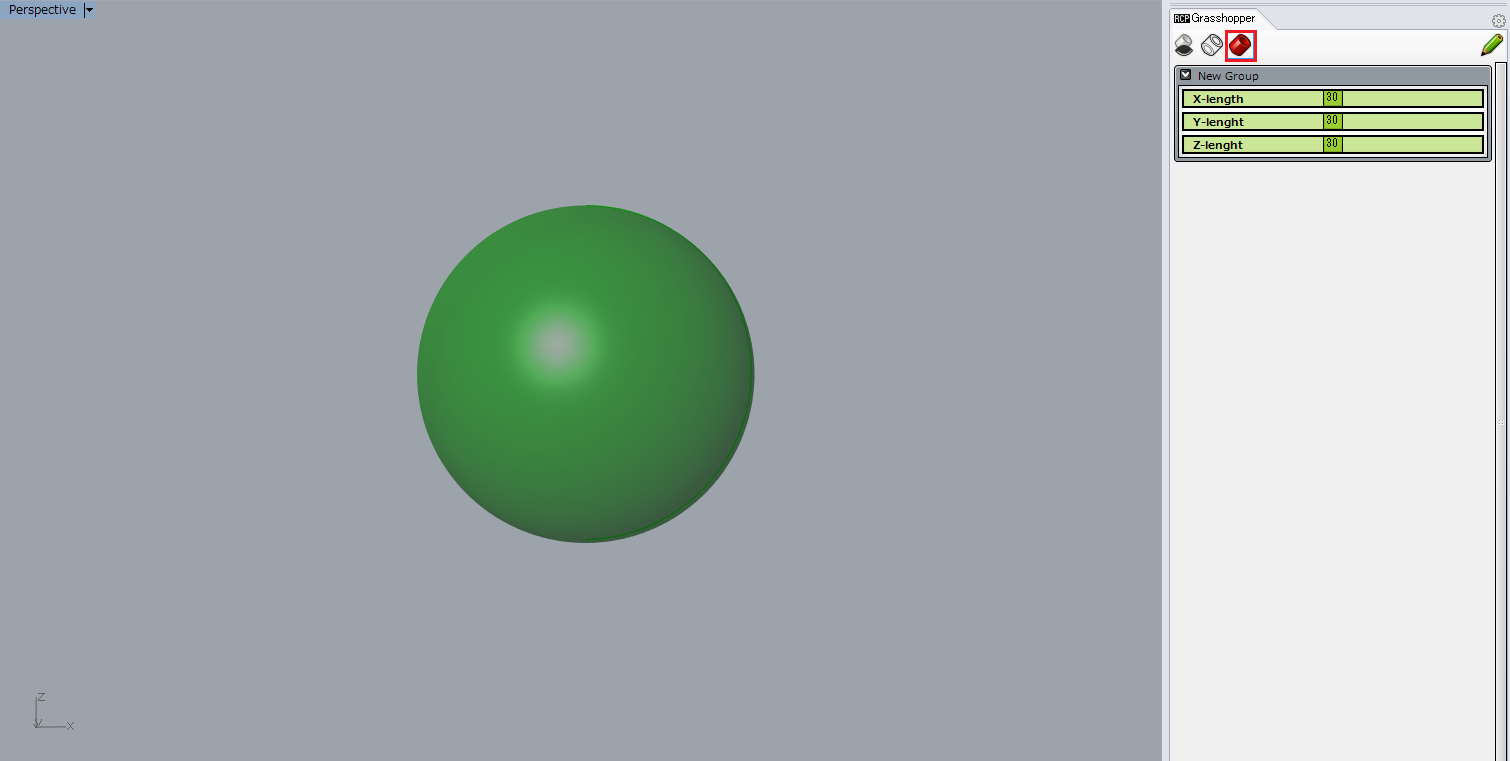
・ワイヤーフレーム表示
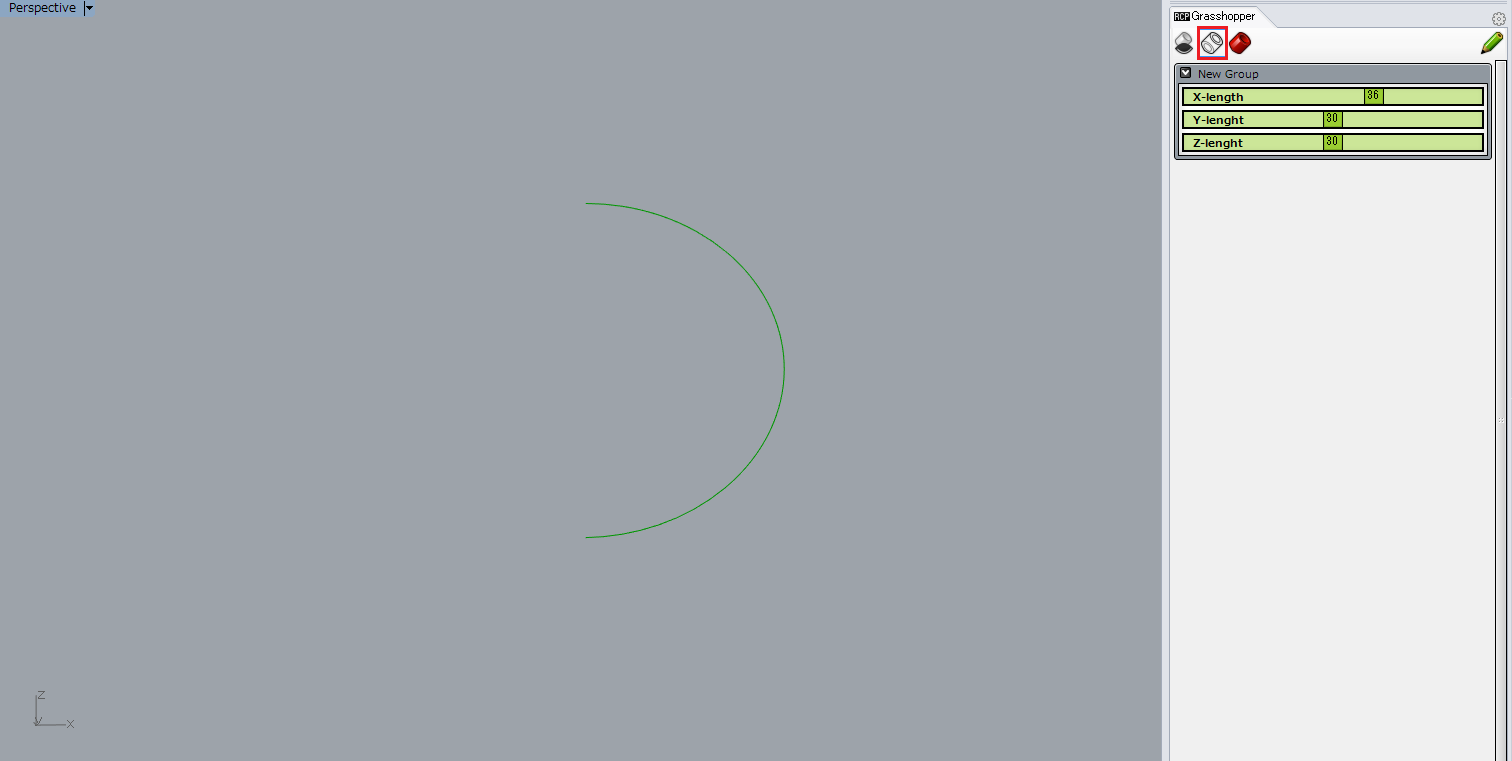
・プレビューオフ